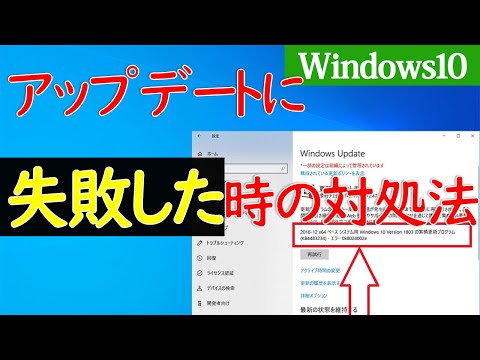
コンテンツ
PCが新しいソフトウェアまたはオペレーティングシステムのアップデートをダウンロードしてインストールしようとすると、各アップデートの詳細なレポートが保持されます。これらの更新のいずれかが正しく更新されない場合、「自動更新」の履歴に記録されます。この失敗した試行レポートをクリアする直接的な方法はありませんが、更新データを手動で削除することでコメントを削除できます。
ステップ1
「スタート」メニューをクリックし、「コントロールパネル」アイコンをクリックします。
ステップ2
「管理ツール」フォルダを開き、「サービス」アイコンをダブルクリックします。
ステップ3
履歴ファイルからレポートを削除する前に、「自動更新」サービスをオフにする必要があります。システムサービスのリストの[自動更新]オプションの上にカーソルを置き、ウィンドウの左側にある[停止]オプションをクリックします。
ステップ4
「マイコンピュータ」ウィンドウを開き、「C:」ドライブの「Windows」フォルダに移動します。
手順5
「ソフトウェア配布」という名前のフォルダを削除します。このフォルダには、失敗した「自動更新」履歴レポートの内容が含まれています。
手順6
[サービス]オプションに戻り、もう一度[自動更新]オプションにカーソルを合わせます。
手順7
ウィンドウの左側にある[通話]オプションをクリックして、[自動更新]サービスを再度オンにします。失敗した更新に関する情報は、更新履歴に表示されなくなります。


